手机已经成为人们记录生活的重要工具之一,而手机拍照功能的不断升级,更是让我们能够用简单的操作拍摄出令人惊艳的照片。其中虚化背景的效果尤为受到大众的喜爱。虚化背景能够突出主体,让照片更具艺术感和层次感。手机拍照如何实现背景虚化呢?通过一些简单的技巧和设置,我们也可以轻松实现这一效果。接下来就让我们一起来探讨一下手机拍照怎样使用虚化背景的方法和技巧。
手机如何实现照片背景虚化
具体方法:
1.点击编辑
在手机上打开要编辑的图片,点击图片工具栏上的编辑按钮;

2.虚化图标
打开到编辑工具栏,点击虚化的图标;

3.虚化背景
单击选择线性的图标,拖动滑块可以虚化当前照片的背景;

4.保存照片
设置完成,点击右下角的保存按钮就可以了;

5.下载修图软件
下载手机修图软件,把照片导入Snapseed中;

6.镜头模糊
点击“工具”并进入工具栏,在工具栏找到“镜头模糊”;

7.
调整参数
调整“镜头模糊”功能中的相关参数,调整完了整张图都是模糊的;
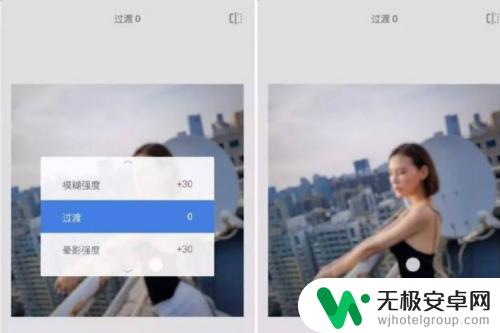
8.蒙版工具
使用“蒙版工具”,远的地方把画笔强大调高进行涂抹。当靠近主体了就把画笔强度调小进行涂抹,这样背景就虚化而人物是清晰的。
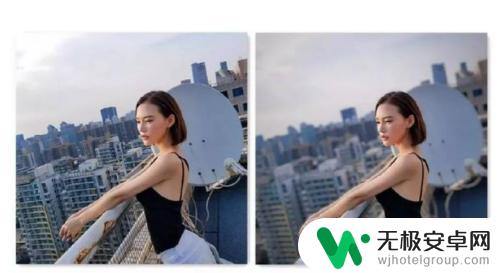
以上就是手机拍照如何使用虚化背景的全部内容,如果您需要的话,您可以按照小编的步骤进行操作,希望对大家有所帮助。










